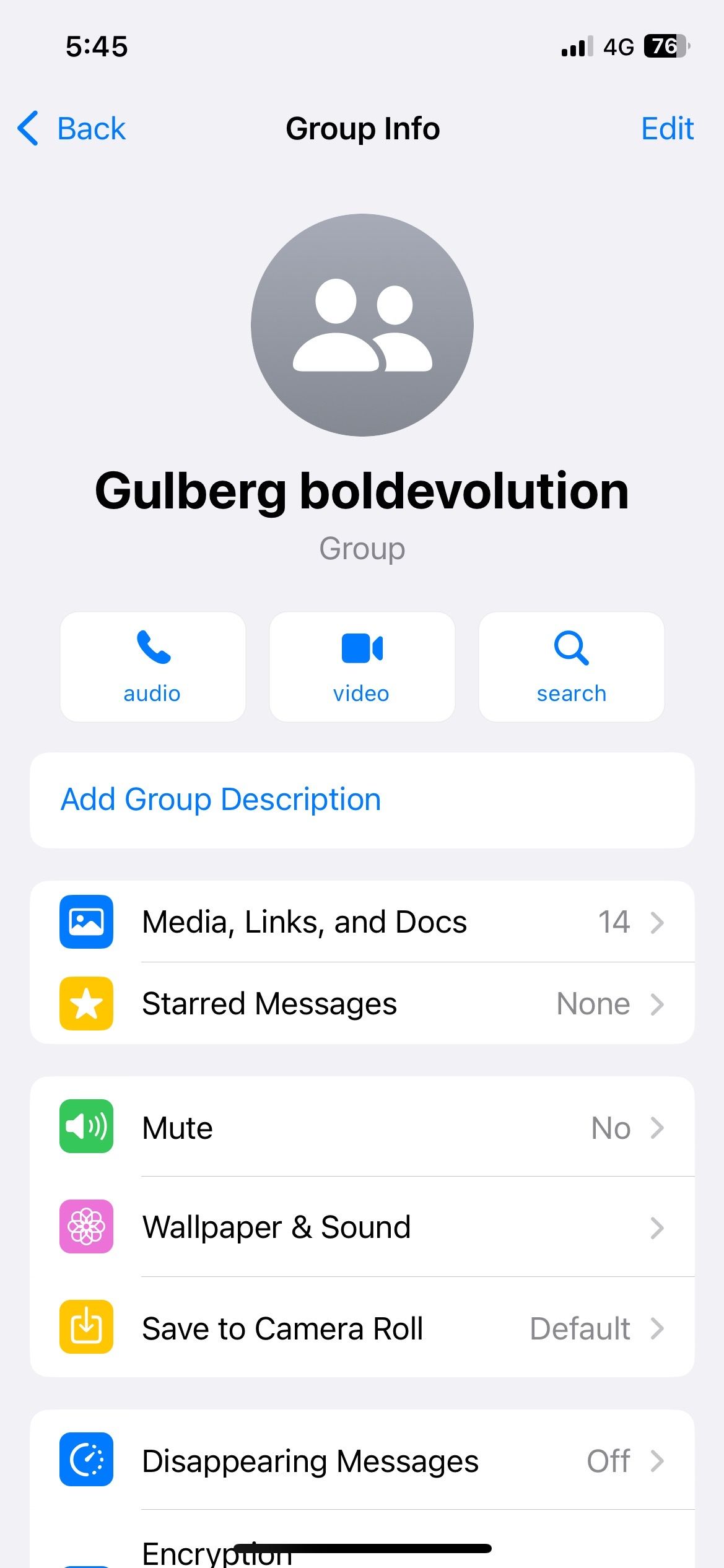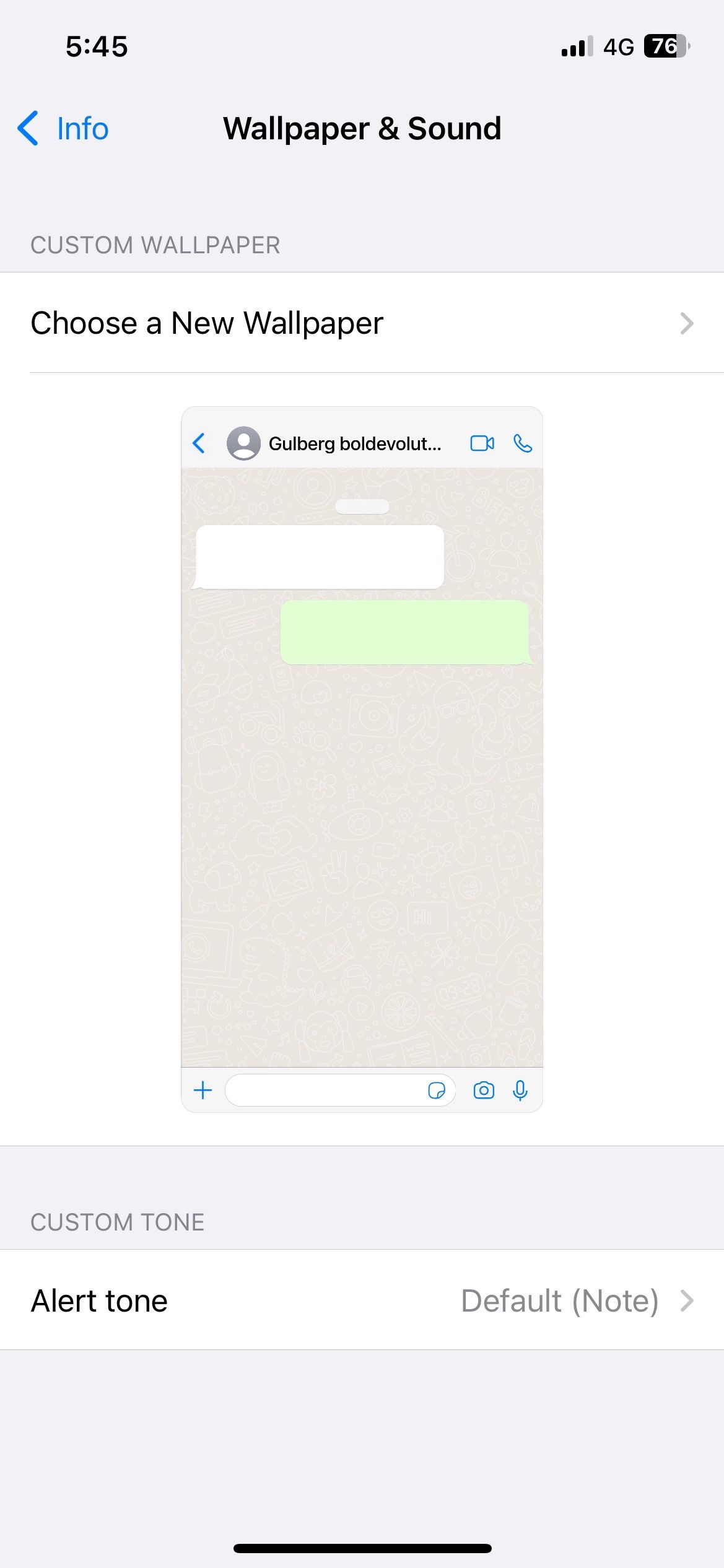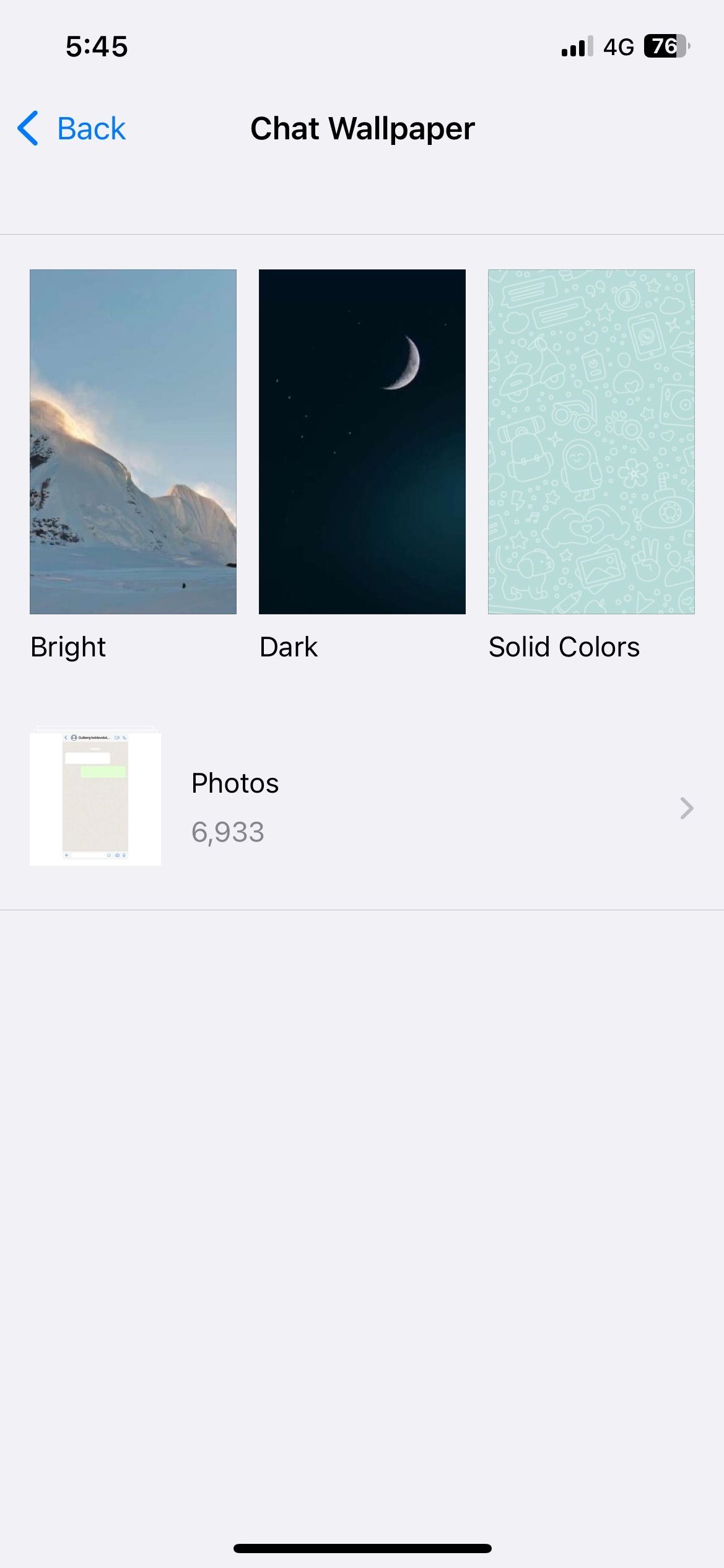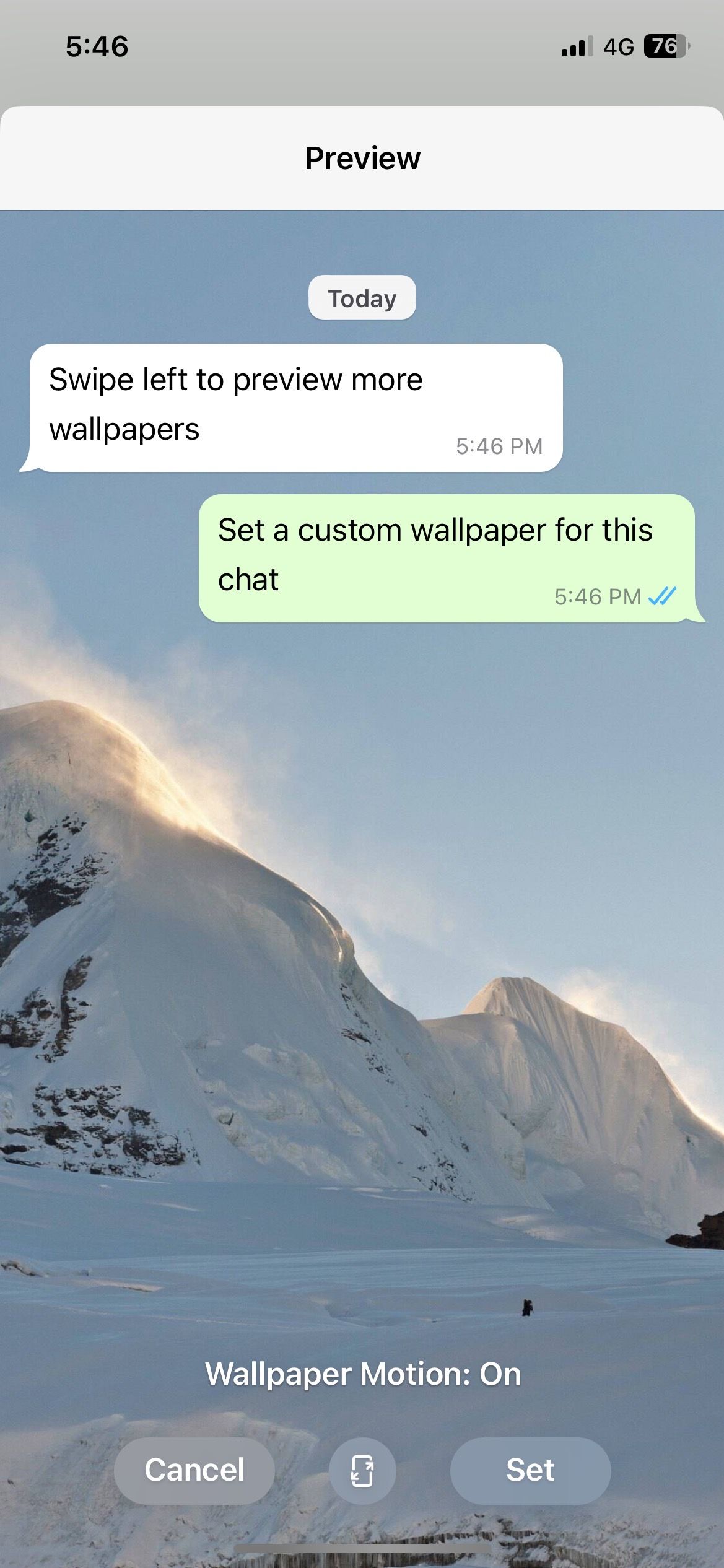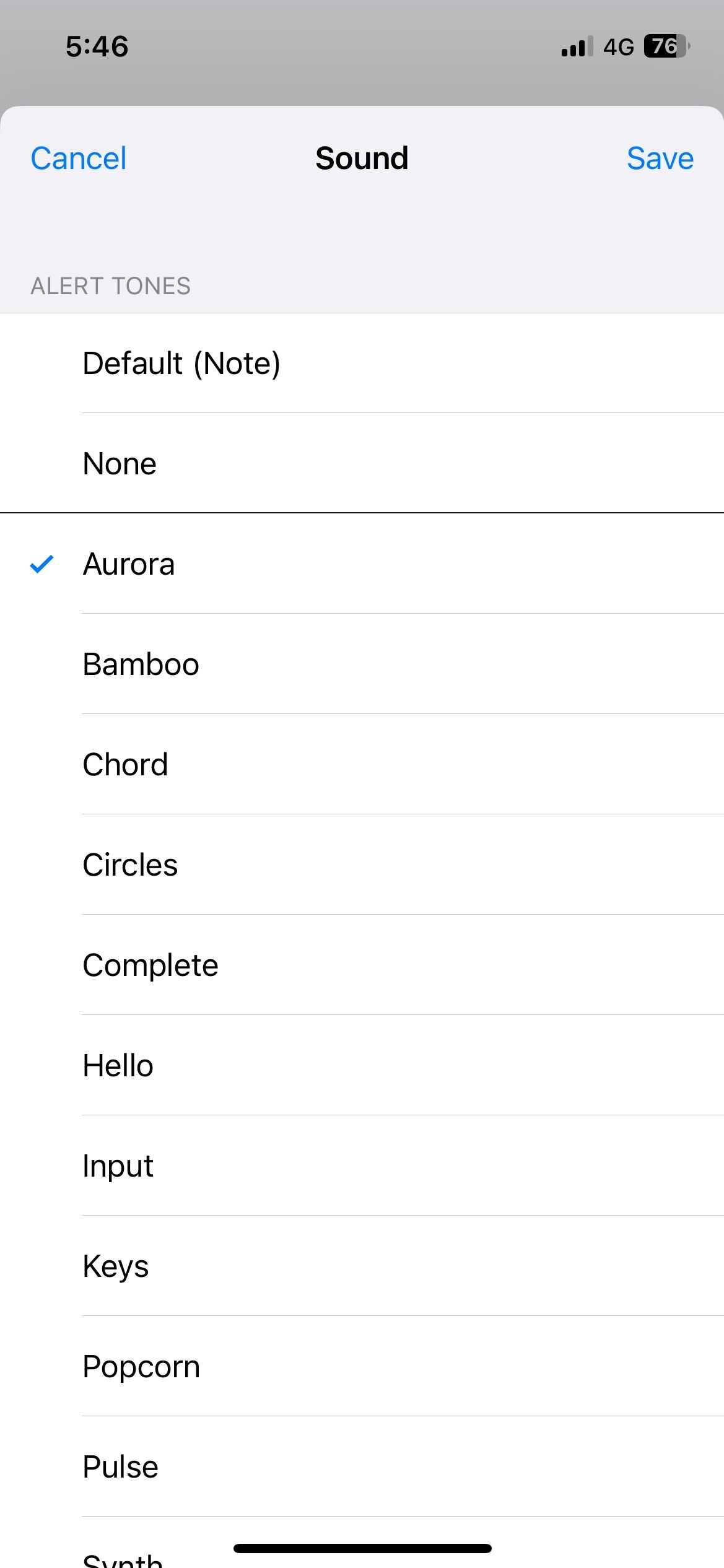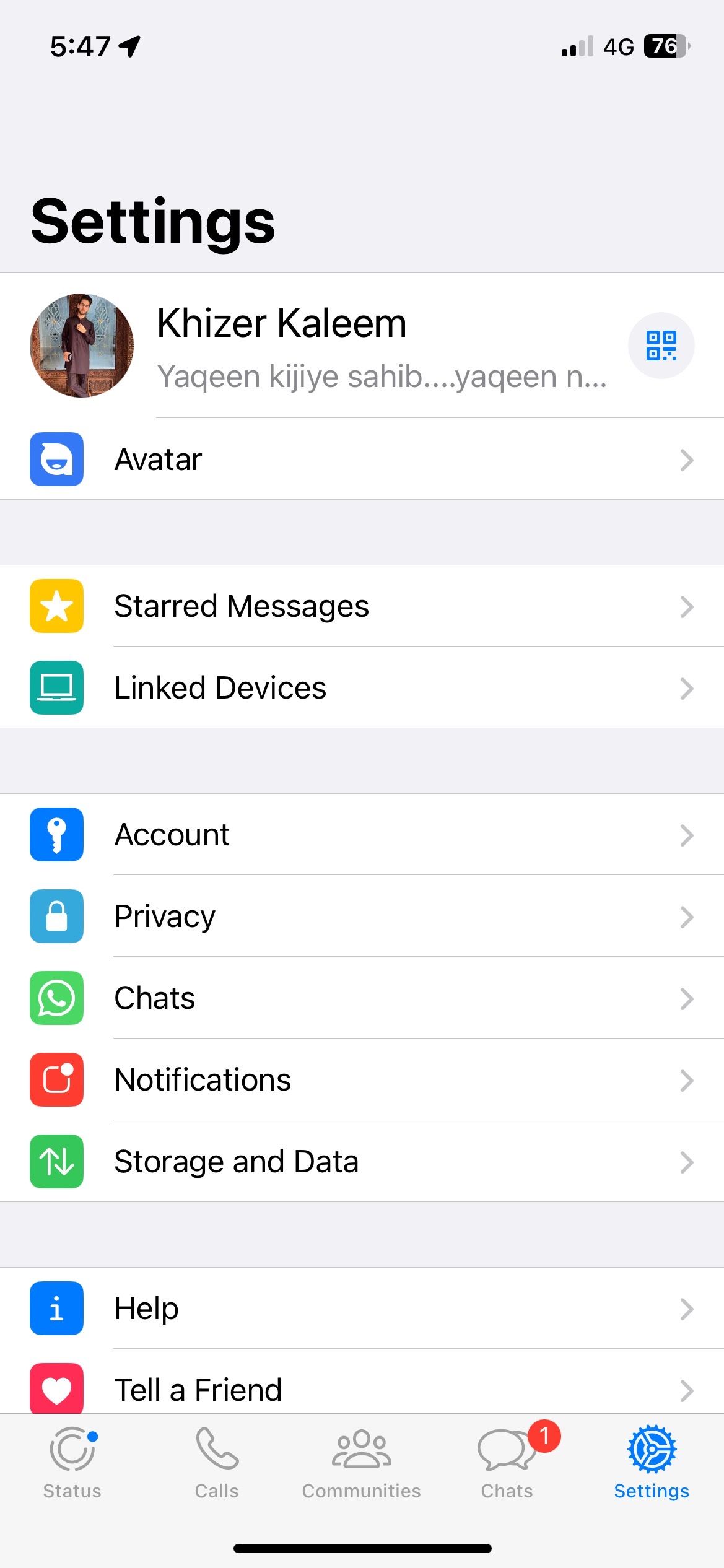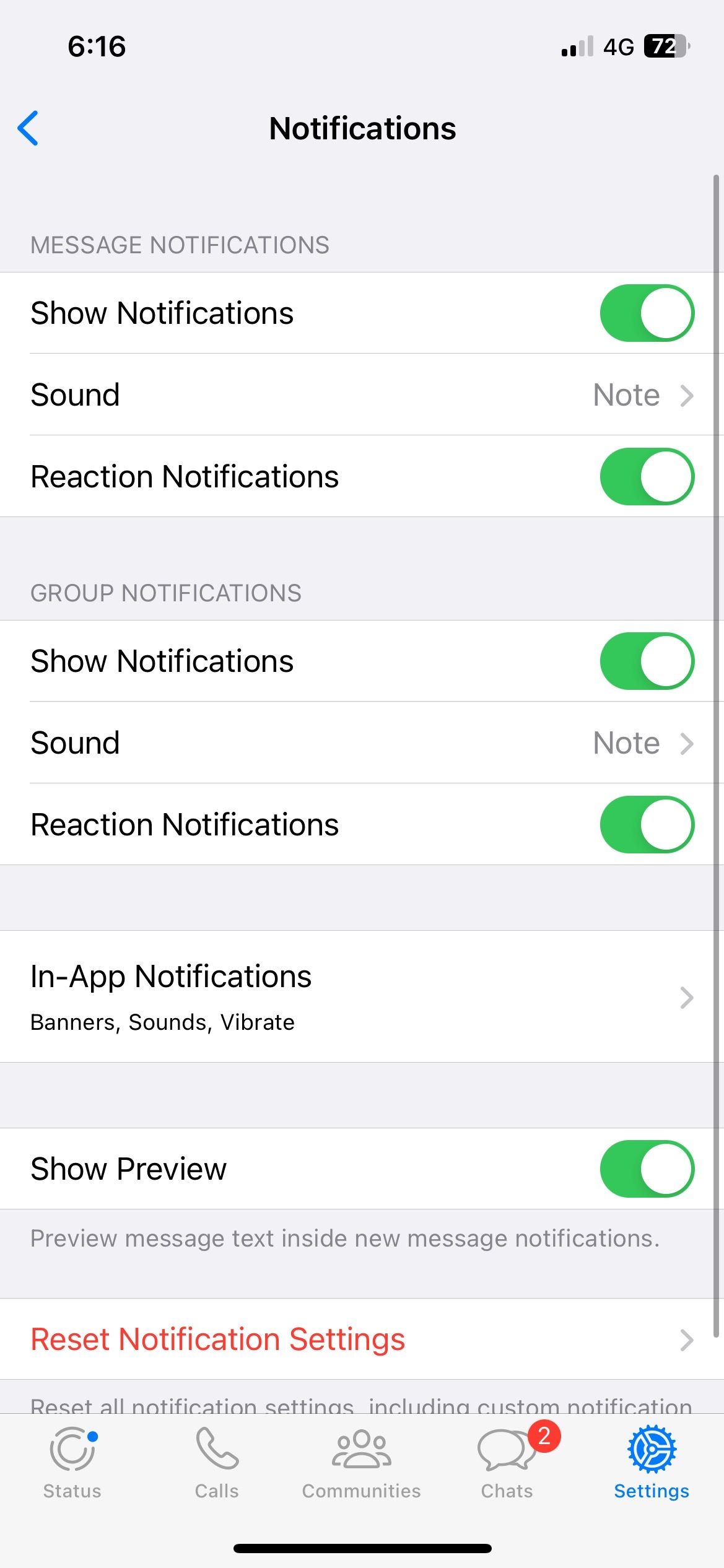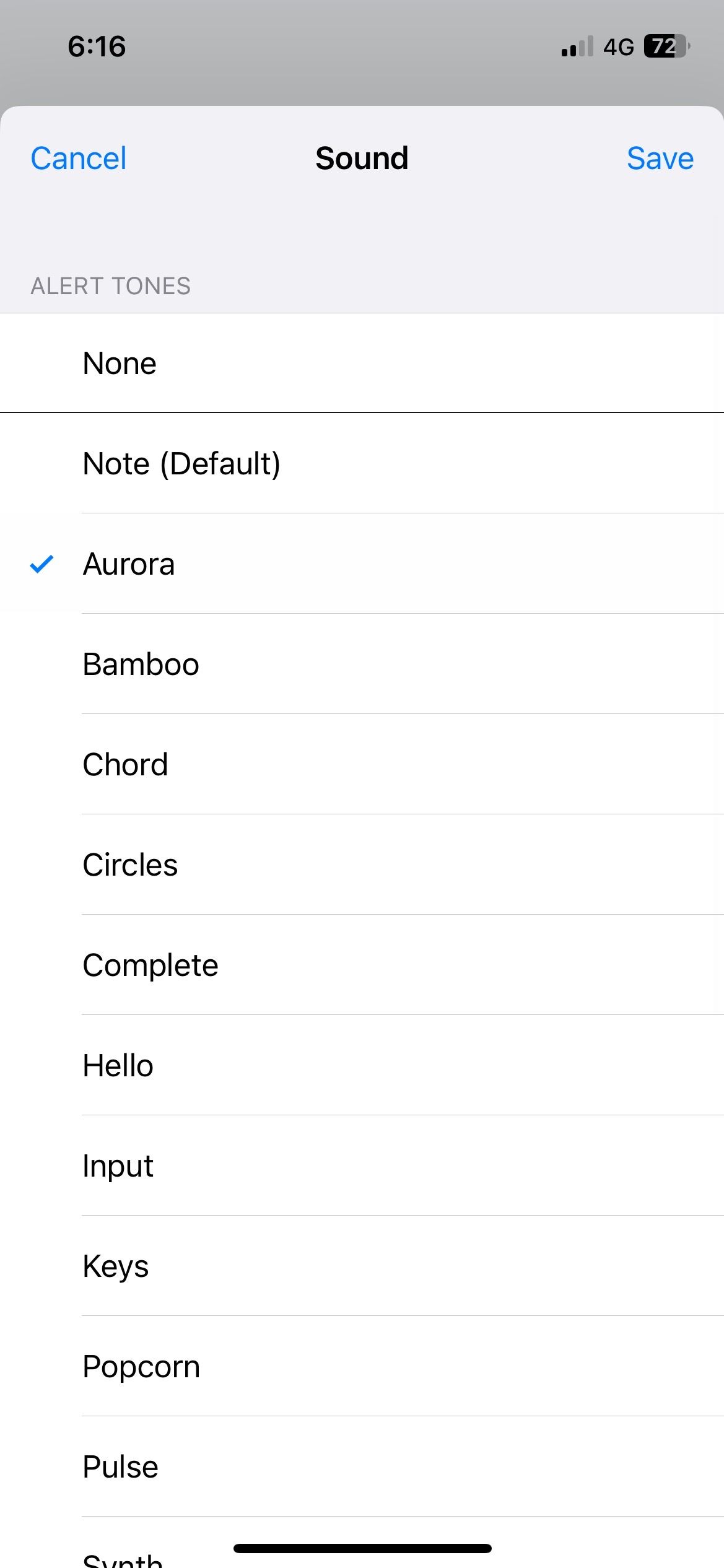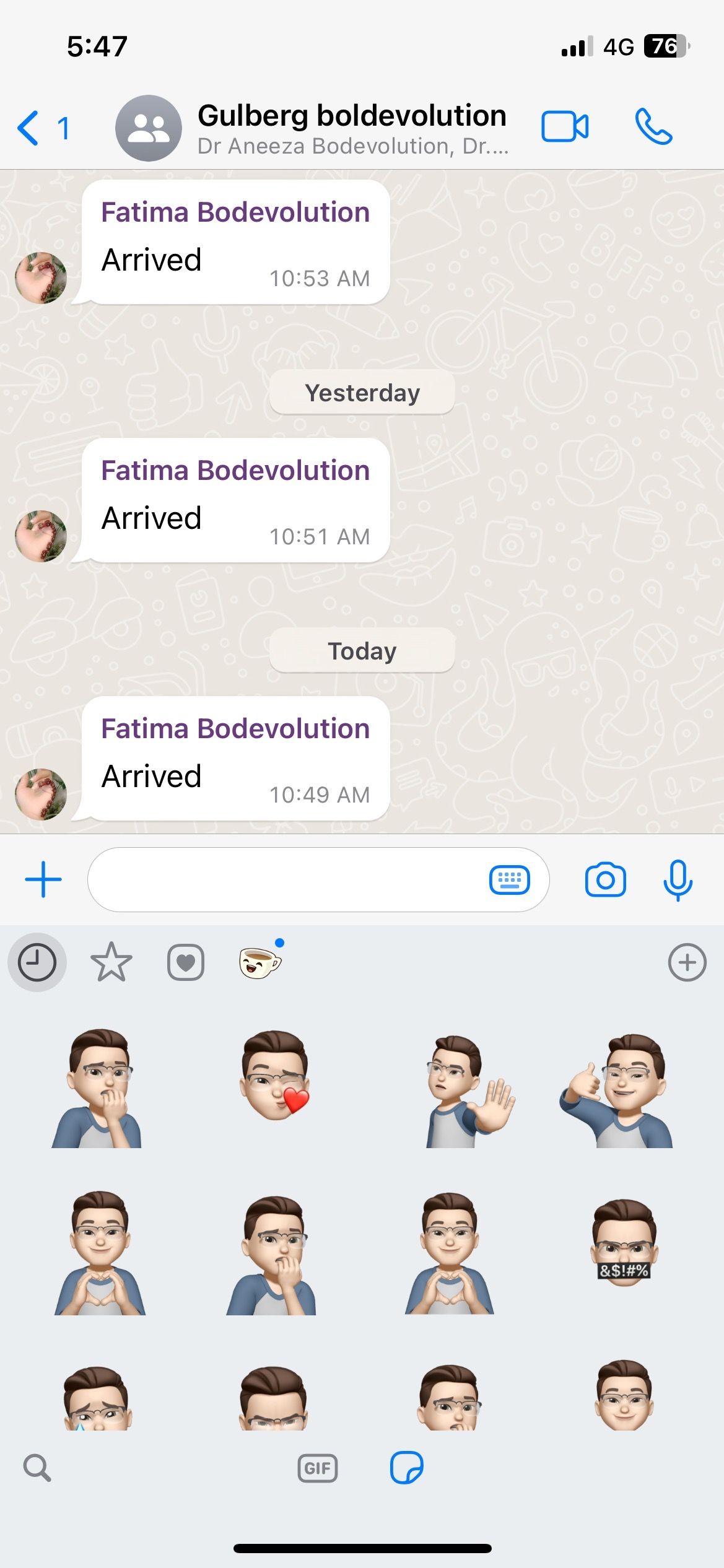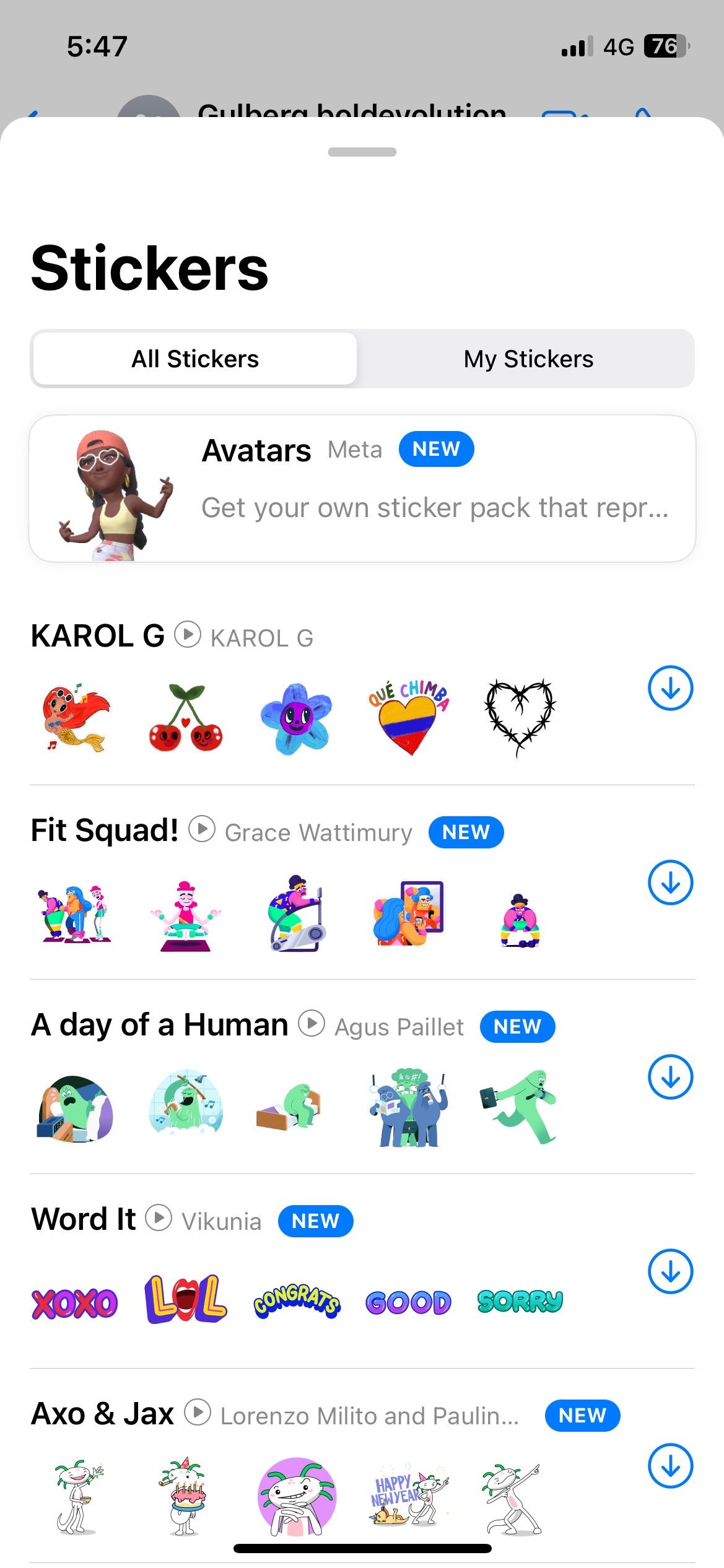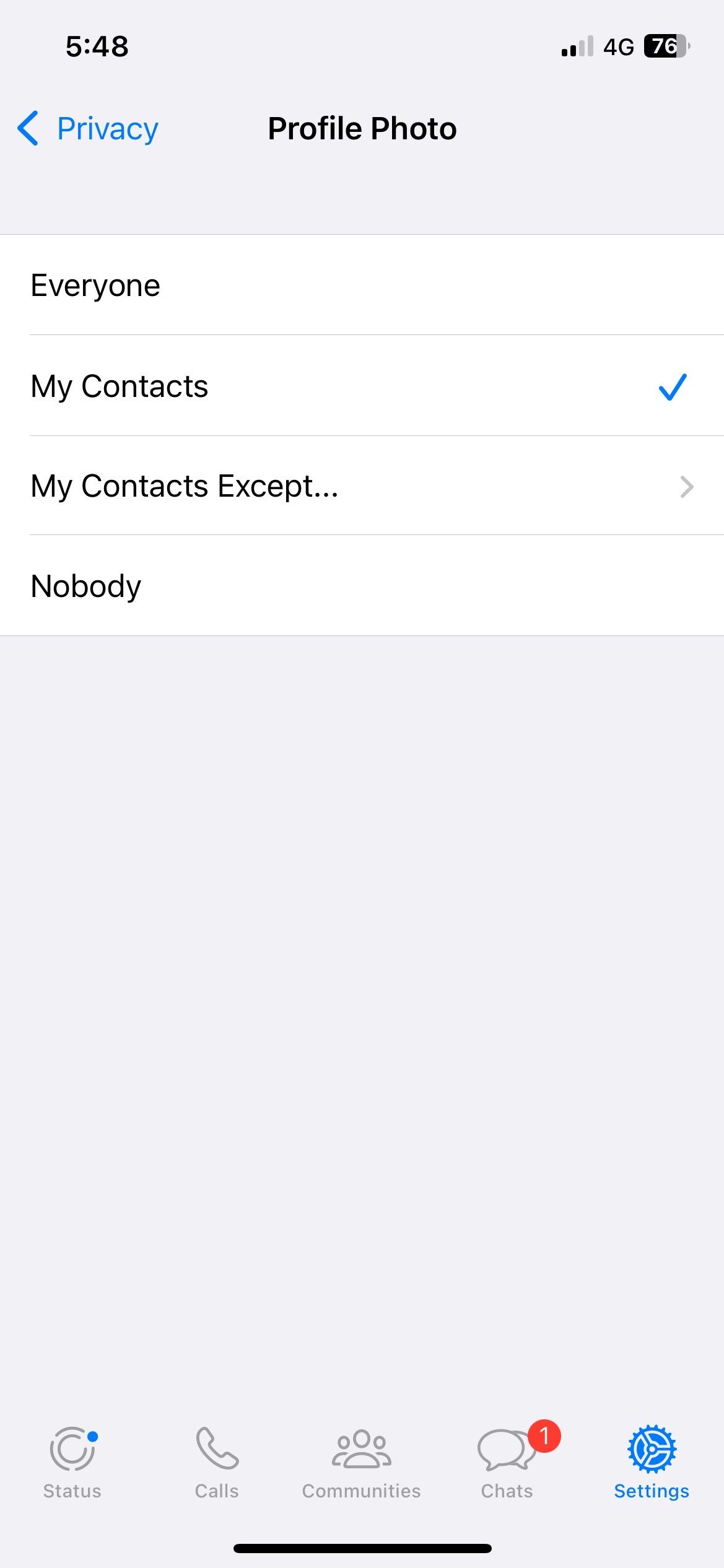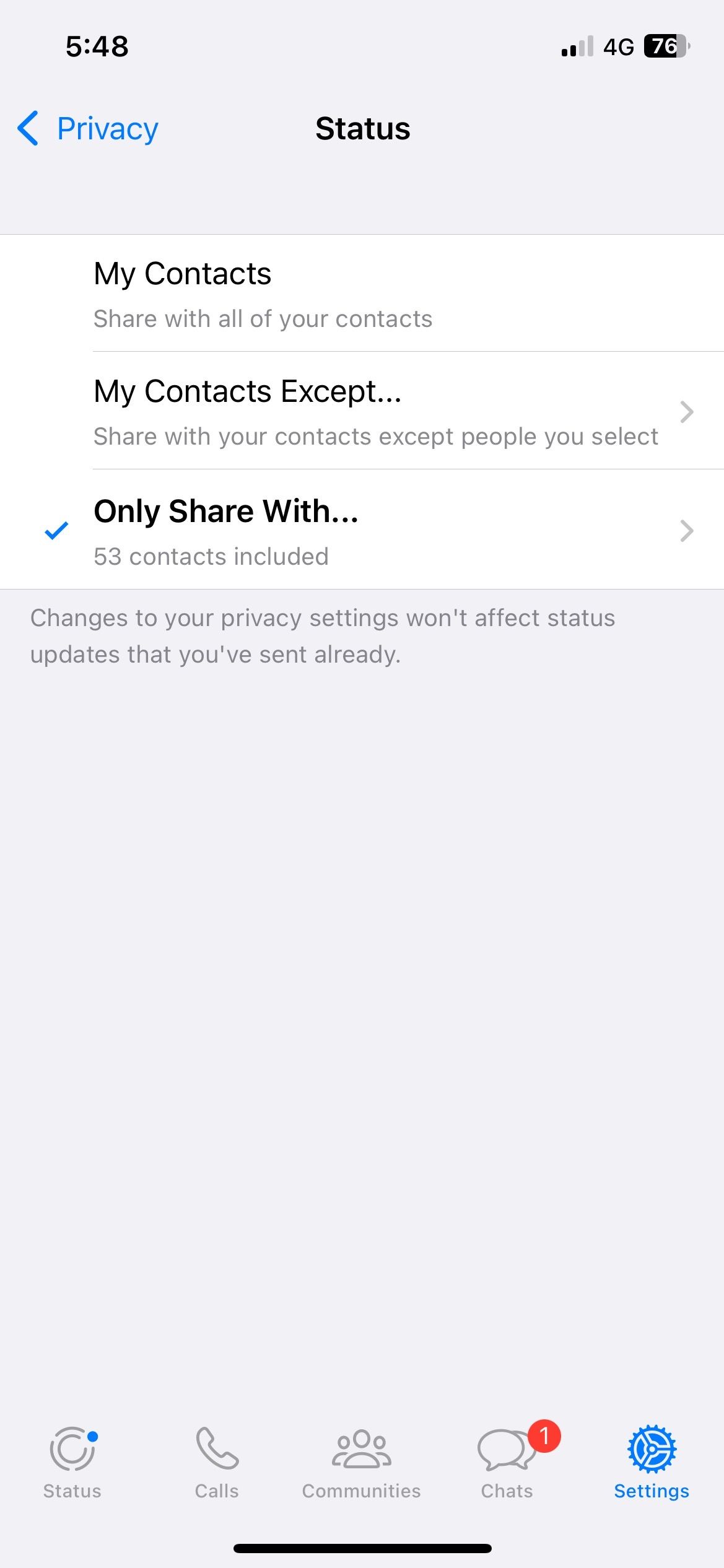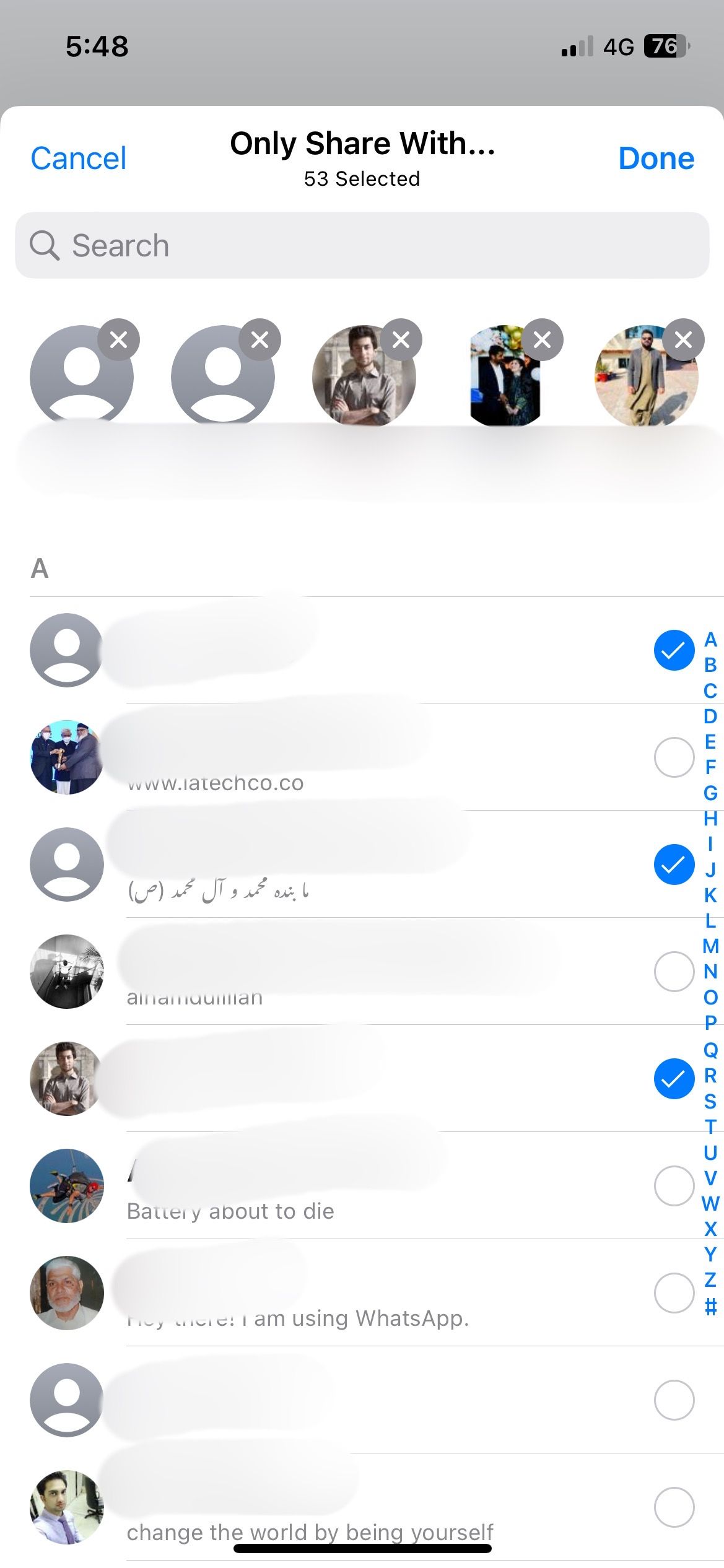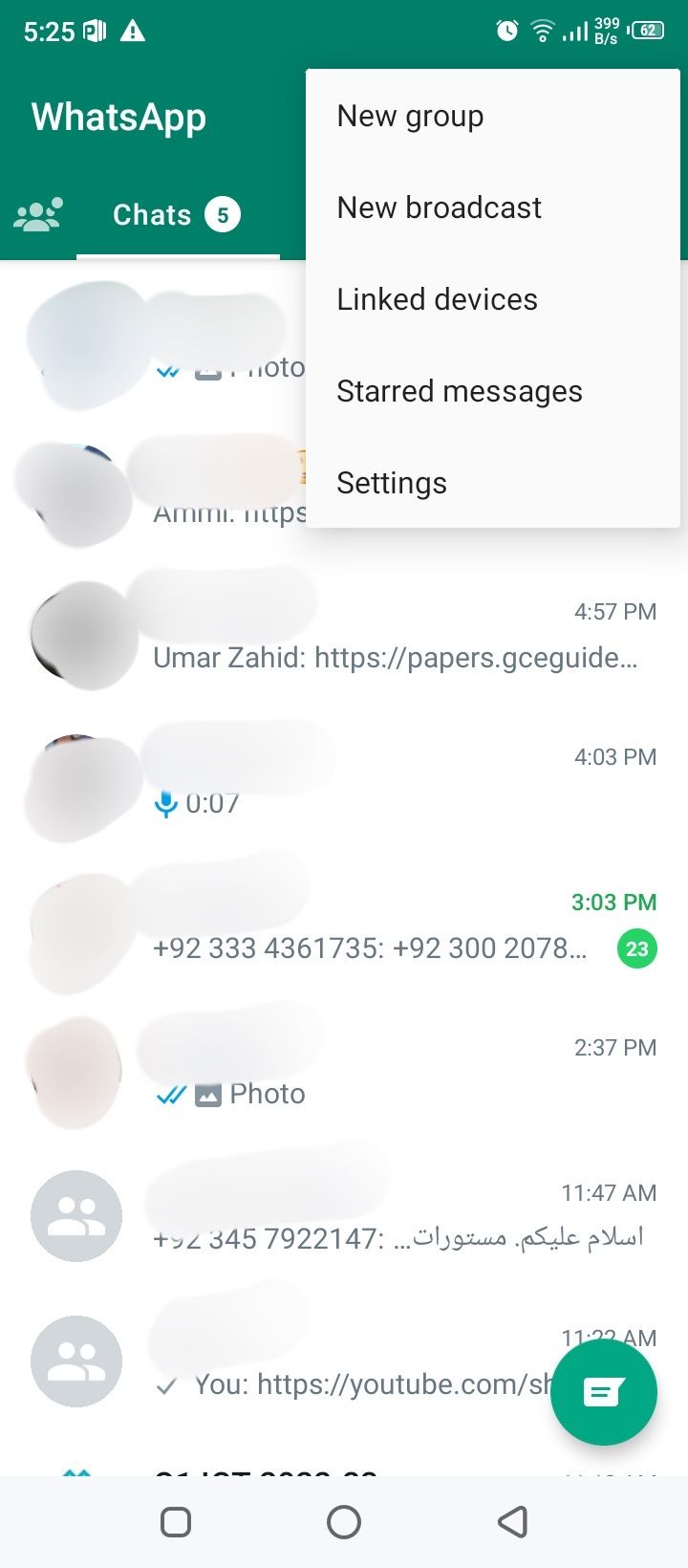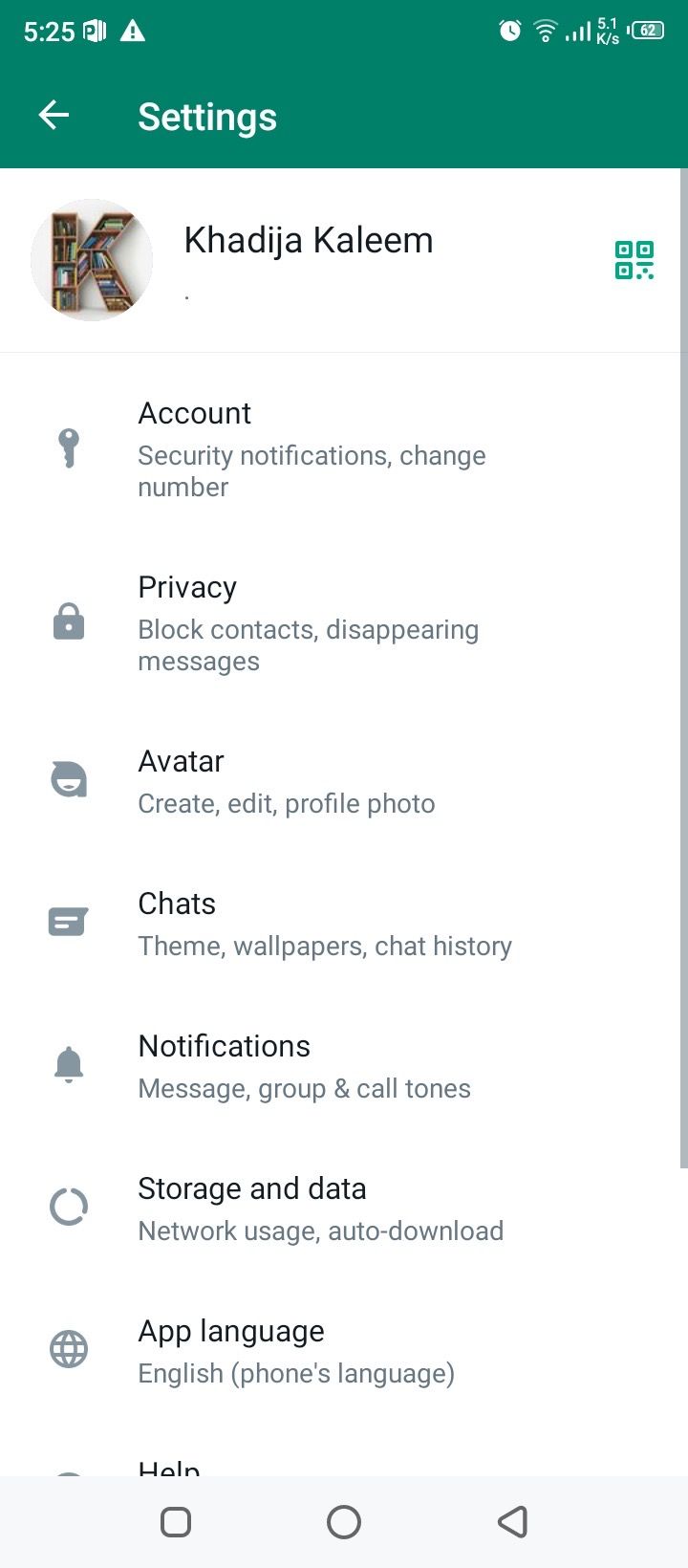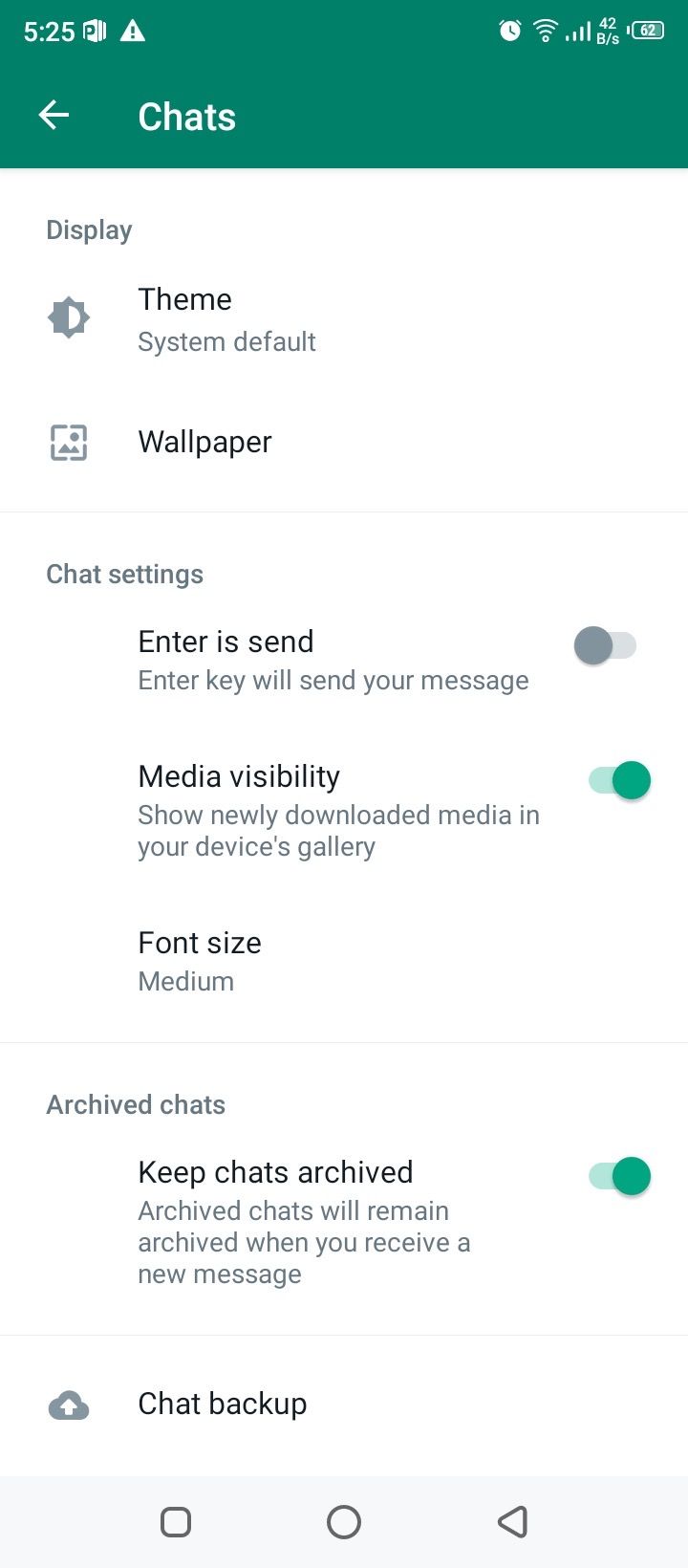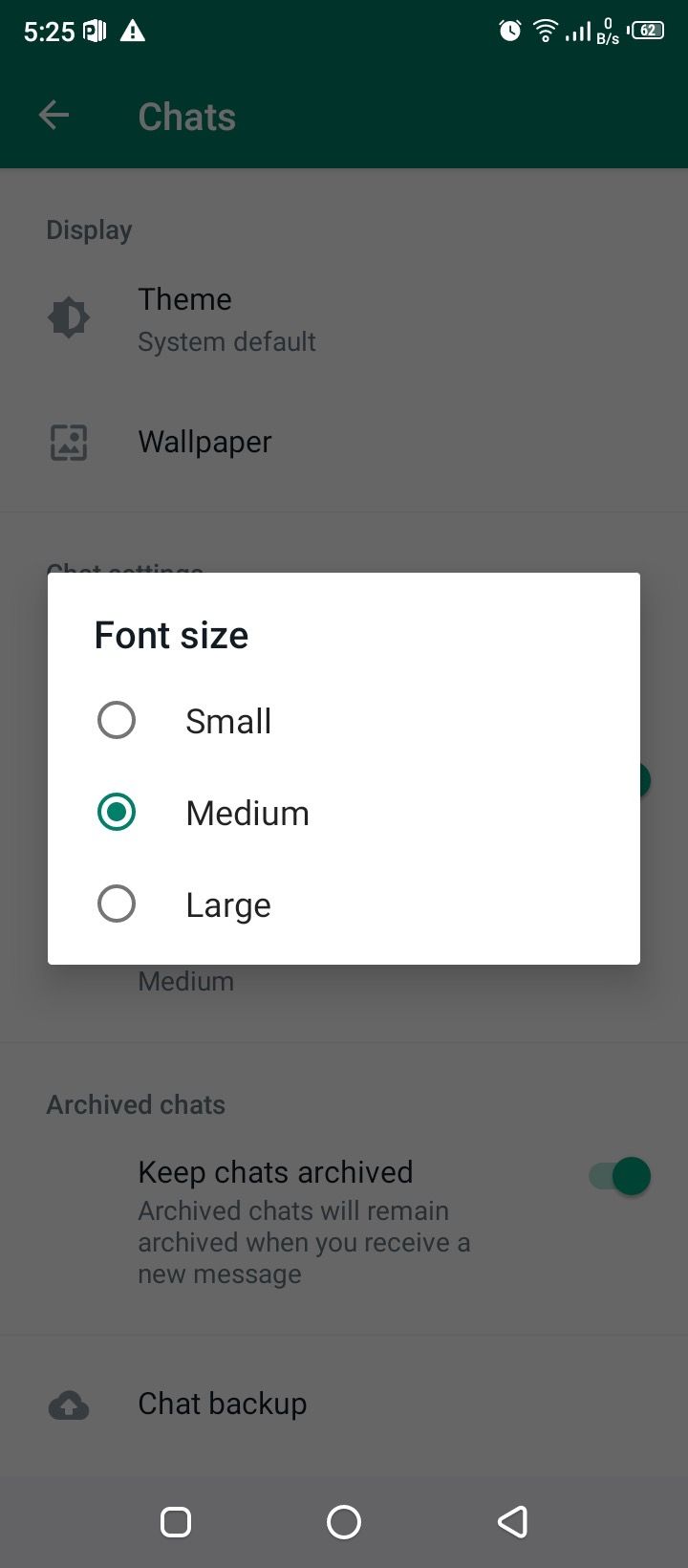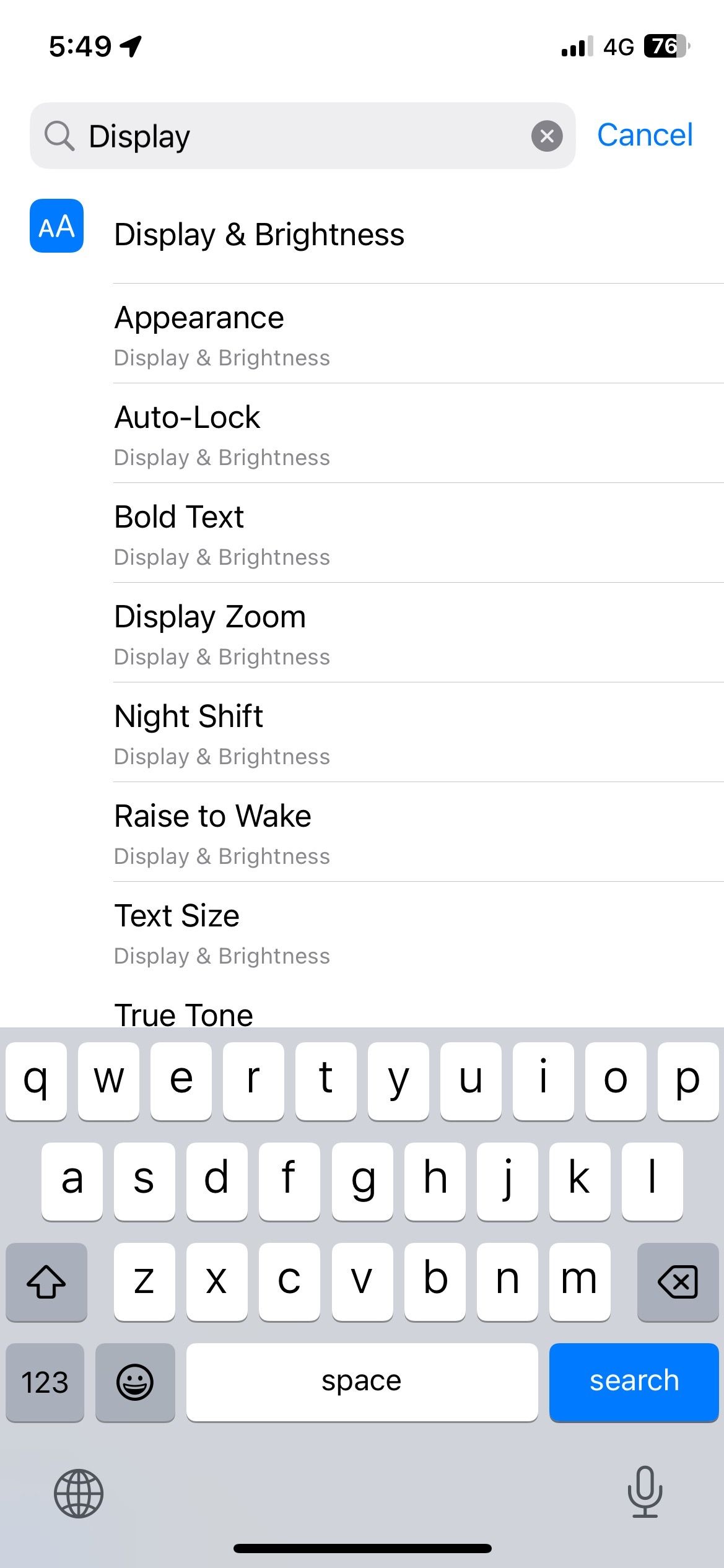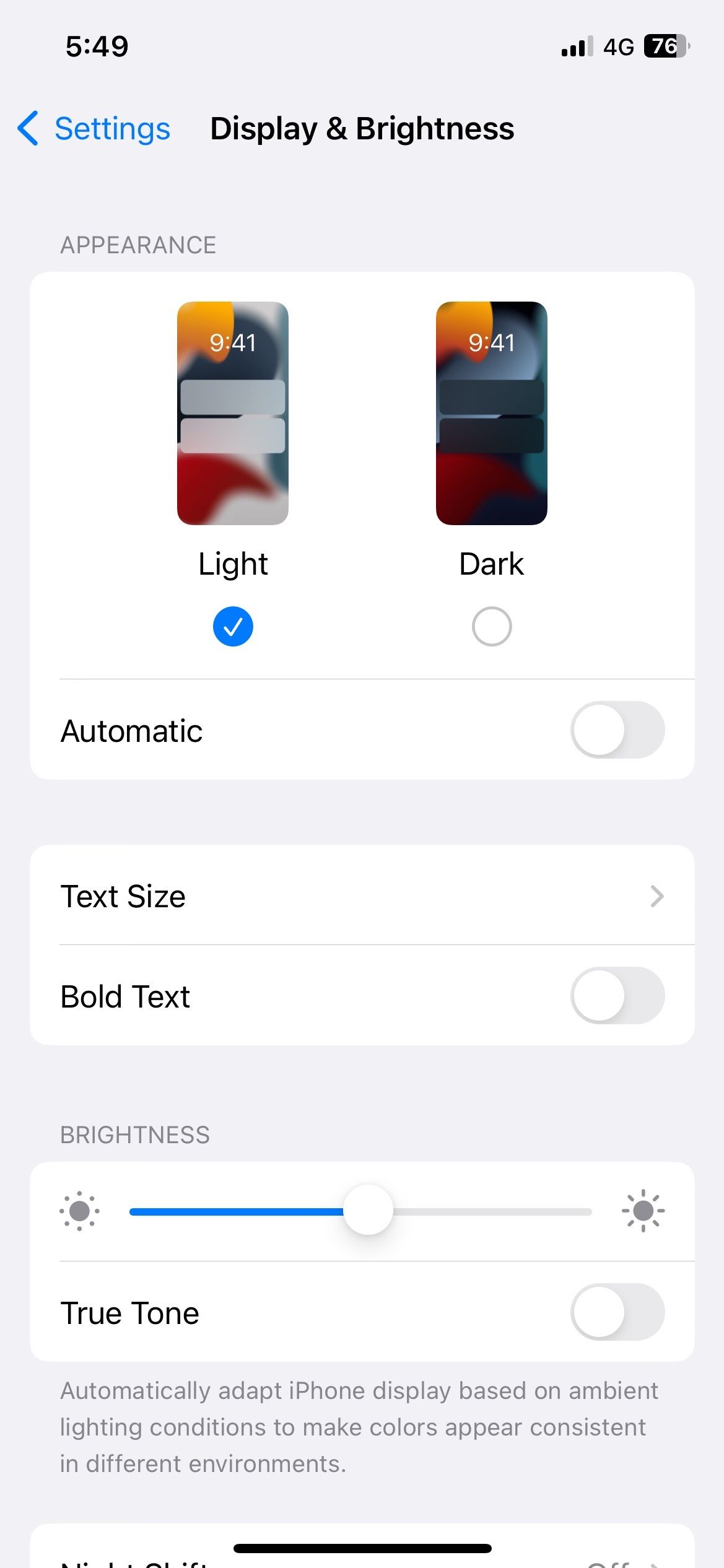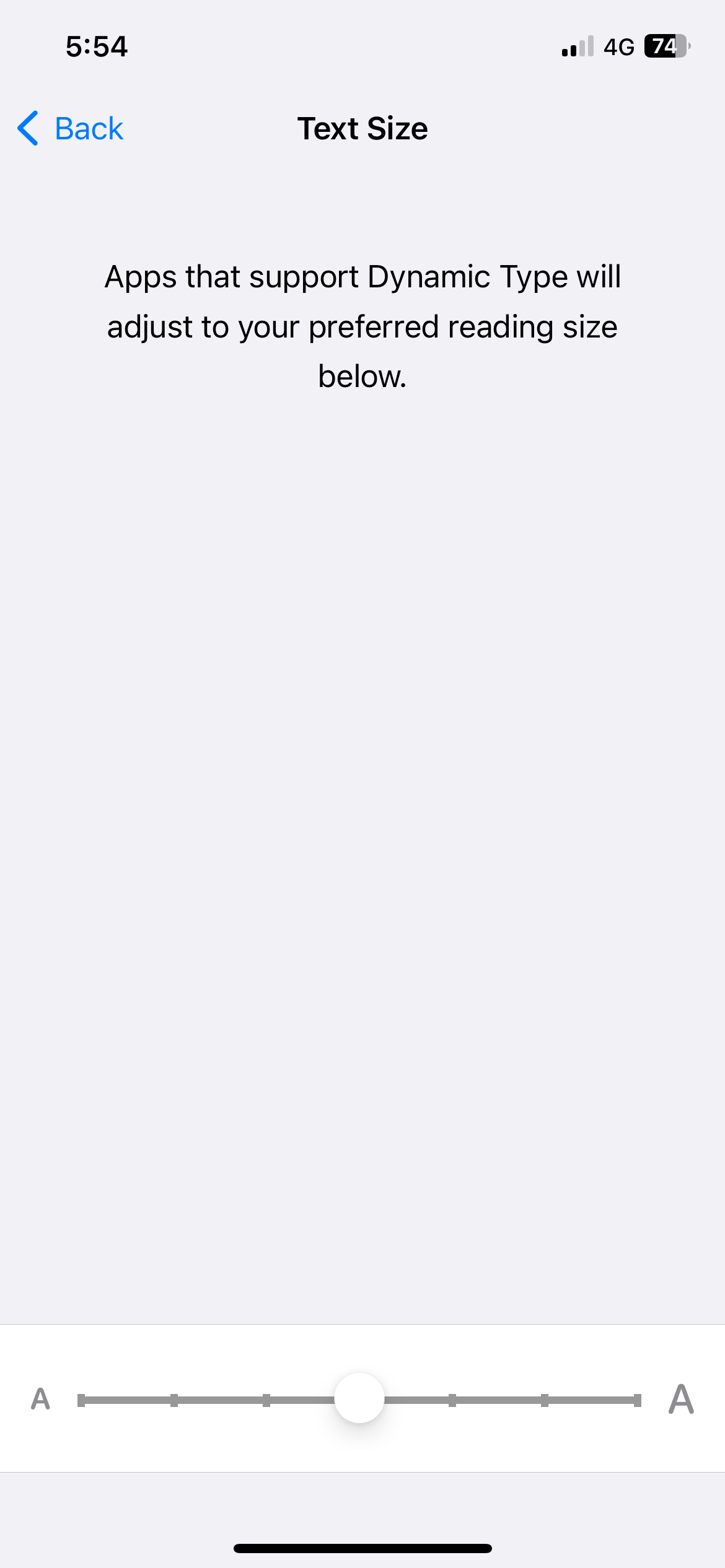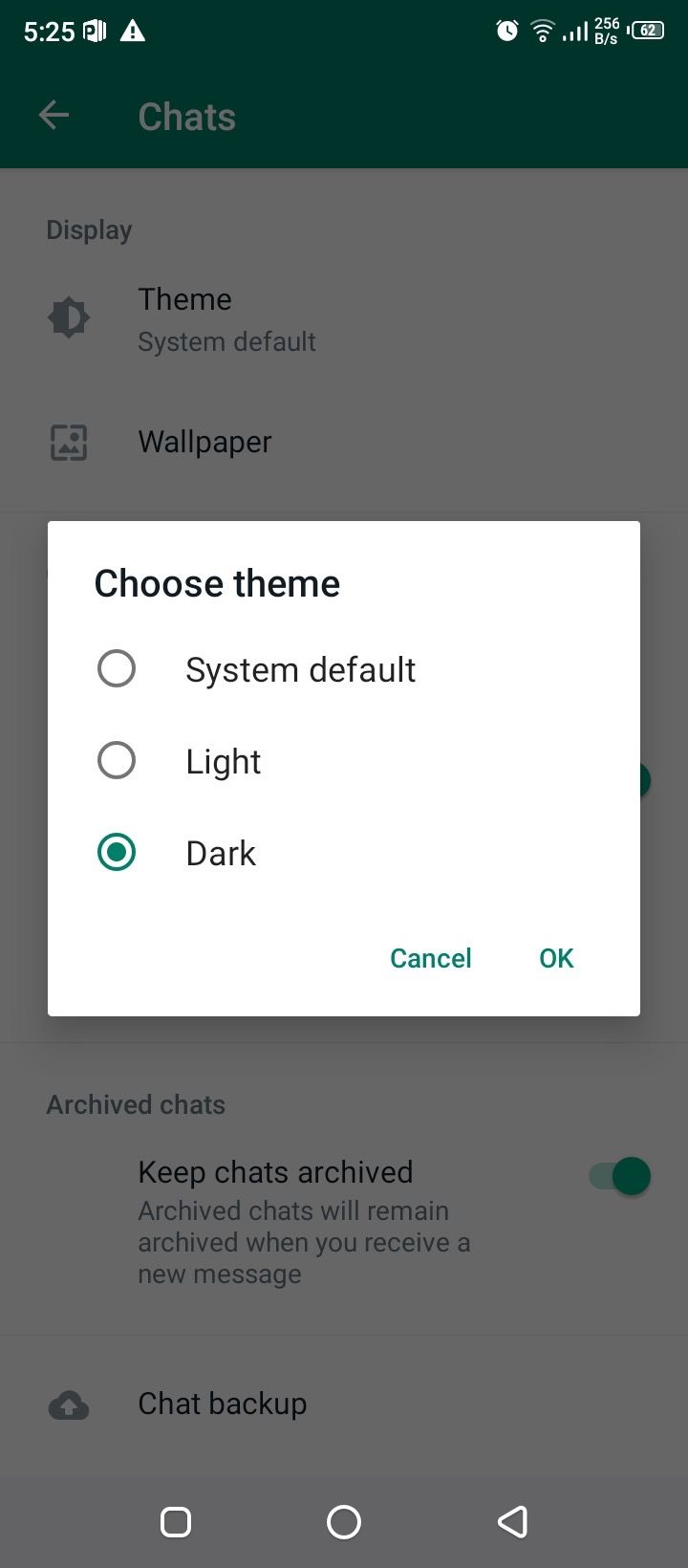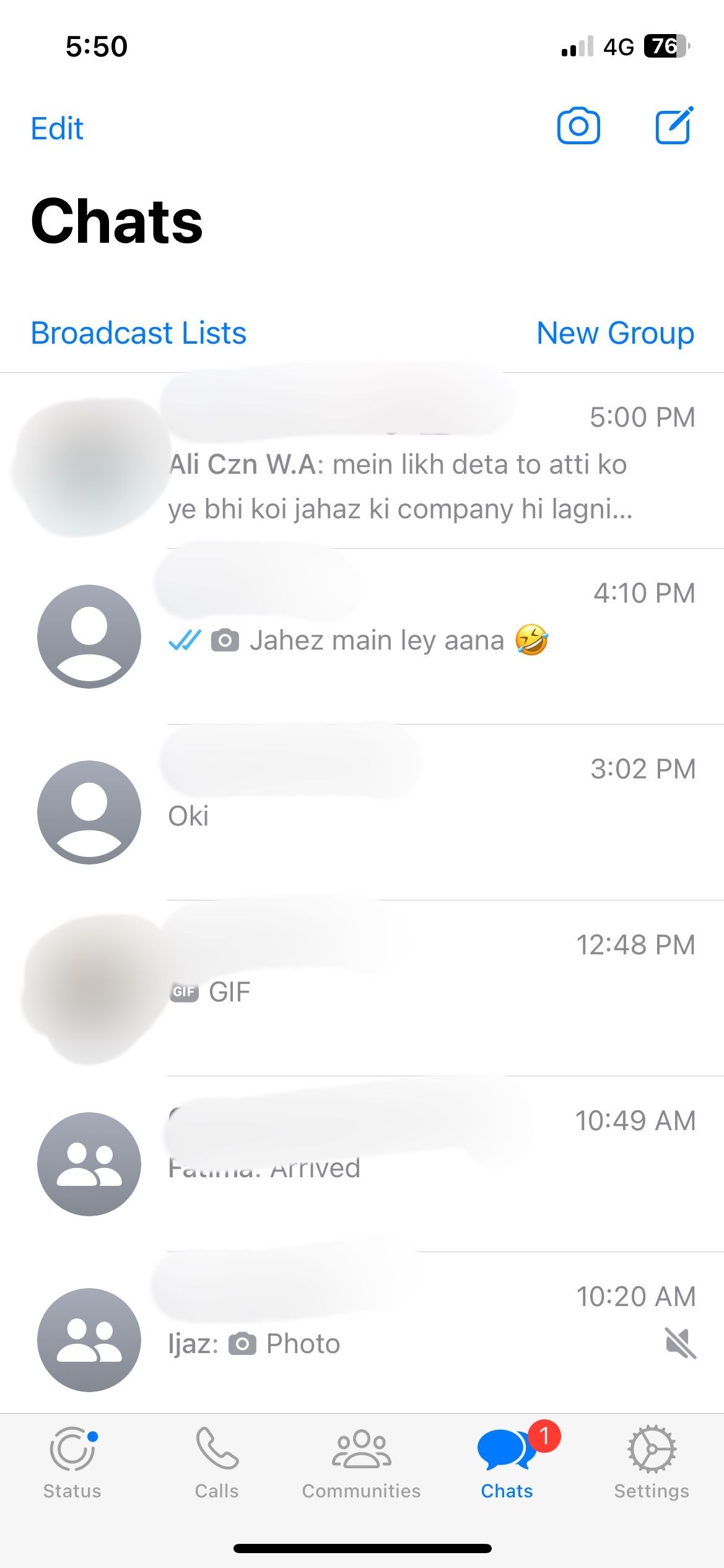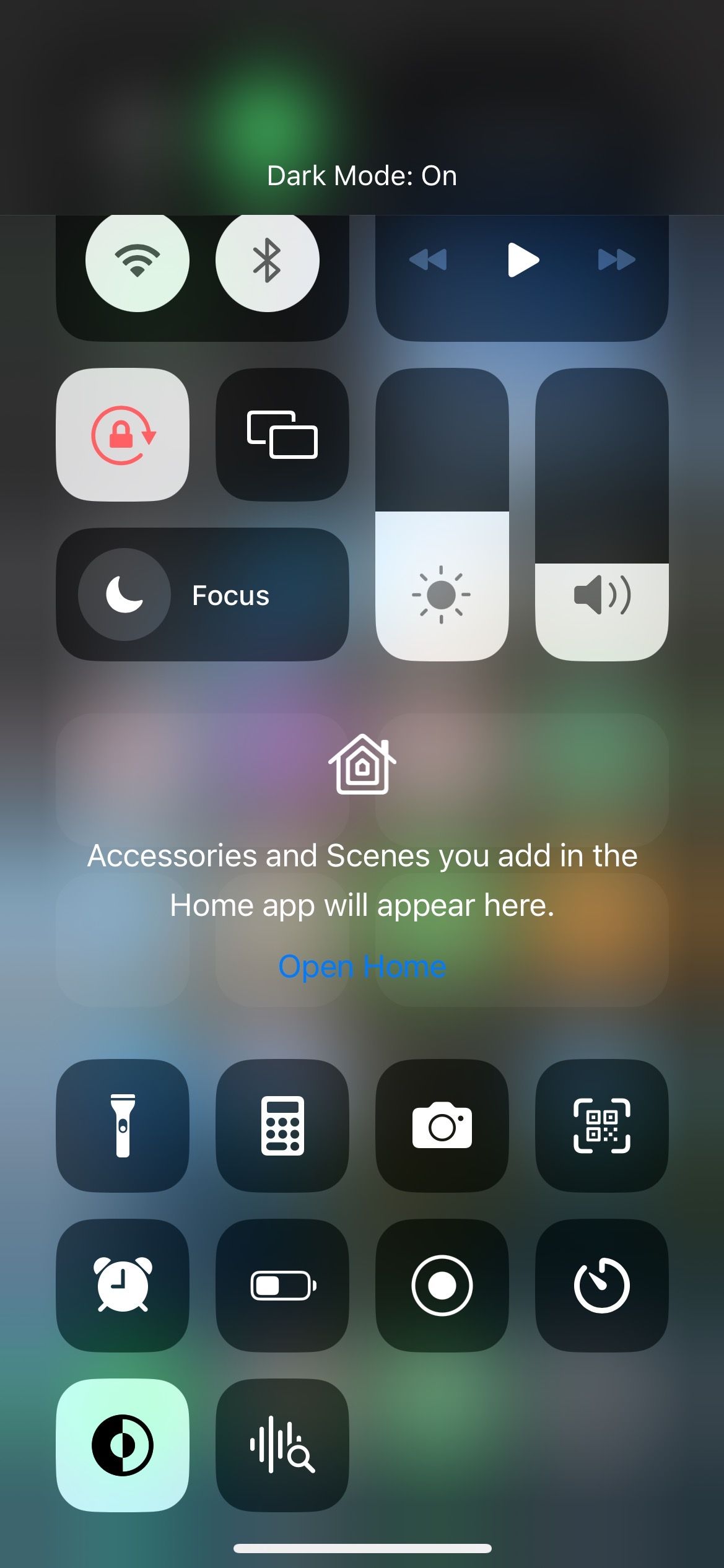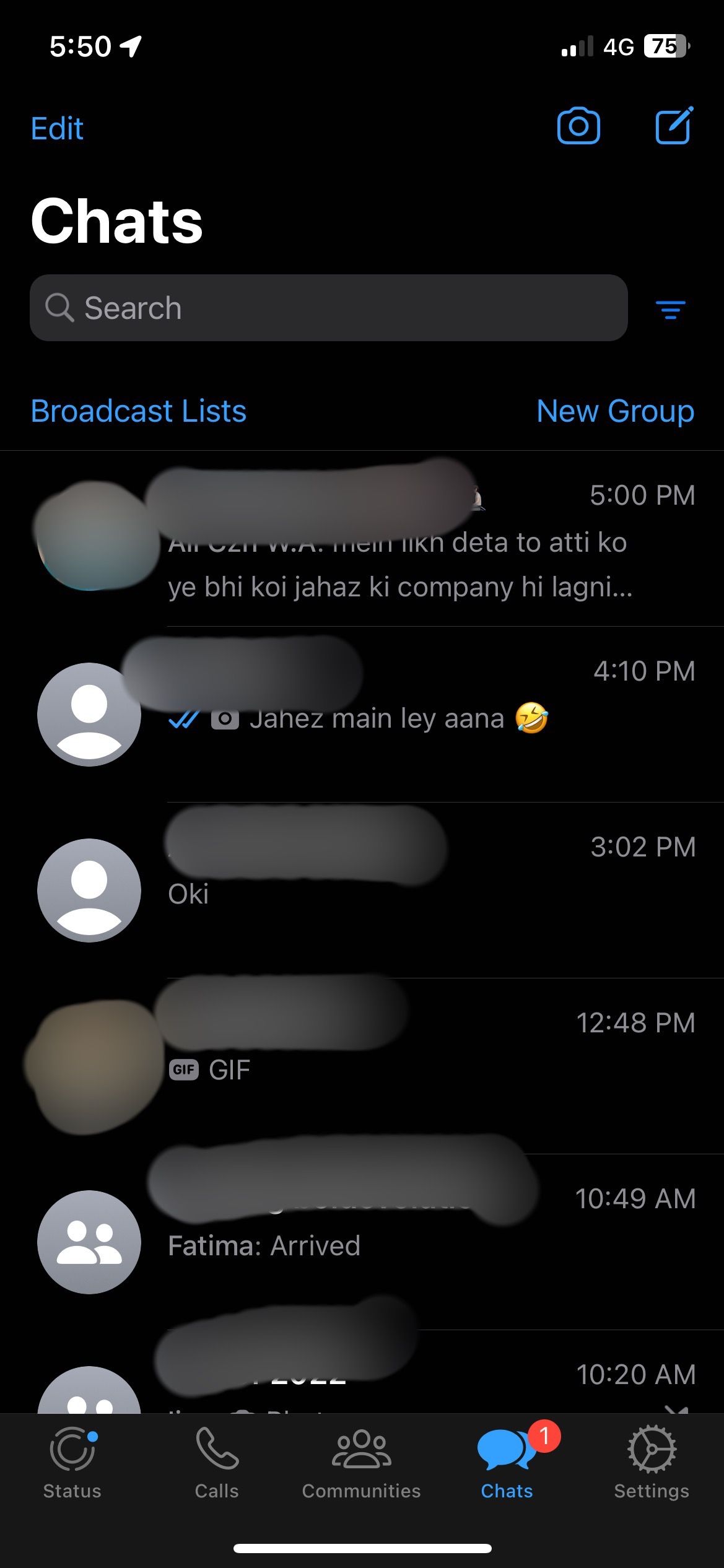اگر می خواهید تجربه واتس اپ خود را منحصر به فردتر کنید، در اینجا چند ویژگی وجود دارد که می توانید امتحان کنید.
ظاهر و تنظیمات عمومی WhatsApp را دوست ندارید؟ چرا آنها را مطابق میل خود سفارشی نمی کنید و برنامه را شهودی تر نمی کنید؟
راه های زیادی وجود دارد که واتس اپ خود را منحصر به فردتر کنید تا شخصیت شما را بهتر نشان دهد. از بستههای استیکر گرفته تا تصویر زمینه متفاوت برای هر مخاطب، واتساپ دارای ویژگیهای قابل شخصیسازی بسیاری است که ممکن است از آنها ندانید.
حتی آهنگ های زنگ، صداهای اعلان و اندازه متن را می توان تنها در چند مرحله به دلخواه تغییر داد. در اینجا شش راه برای سفارشی کردن تنظیمات واتس اپ برای تجربه شخصی تر ارائه شده است.
1. برای هر چت WhatsApp از یک تصویر زمینه متفاوت استفاده کنید
WhatsApp دارای بسیاری از تصاویر پس زمینه پیش فرض پیش فرض است که می توانید از بین آنها انتخاب کنید. نه تنها این، بلکه میتوانید هر تصویری را از گالری گوشی خود به عنوان پسزمینه چت WhatsApp خود تنظیم کنید.
تصویری که به عنوان پسزمینه چت تنظیم میکنید لزوماً نباید برای هر چت واتساپ یکسان باشد. در عوض، می توانید تصاویر مختلفی را برای چت های مختلف انتخاب کنید.
این یک ویژگی مفید است زیرا می توانید تصویر شخصی را که با او چت می کنید به عنوان پس زمینه برای تشخیص راحت تر تنظیم کنید. همچنین می توانید یک تصویر به یاد ماندنی را که هر دو دوست دارید بارگذاری کنید.
برای تغییر تصویر پسزمینه یک چت خاص در واتساپ، چت را باز کنید و روی نام مخاطب خود ضربه بزنید. از آنجا، Wallpaper & Sound را انتخاب کنید.
با زدن گزینه Choose a New Wallpaper و انتخاب تصویر مورد نظر می توانید تصویر پس زمینه را به هر تصویری که می خواهید تغییر دهید.
2. از زنگ های هشدار مختلف استفاده کنید
واتس اپ به شما امکان می دهد زنگ های هشدار مختلف را برای مخاطبین و گروه ها تنظیم کنید. میتوانید صداهای اعلان مخاطبین و گروههای خاص را تغییر دهید تا هر اعلانی که دریافت میکنید صدای هشداری از ترجیح شما بدهد. به این ترتیب، بدون چک کردن گوشی خود متوجه خواهید شد که اعلان از طرف چه کسی است.
در آیفون، به سادگی روی نام مخاطب یا گروه ضربه بزنید و به Wallpapers & Sound بروید. Alert tone را انتخاب کنید و صدای دلخواه خود را تنظیم کنید. در اندروید، نام مخاطب خود را انتخاب کنید و اعلانهای سفارشی را انتخاب کنید.
برای تغییر صدای اعلان عمومی در واتس اپ، به تنظیمات واتس اپ بروید و روی اعلان ها ضربه بزنید. در آنجا، گزینههای صوتی جداگانه برای پیامها و اعلانهای گروهی را خواهید دید.
با تنظیم صداهای مختلف برای مخاطبین و گروه ها، به راحتی می توانید متوجه شوید که هشداری از یک مخاطب شخصی دریافت کرده اید یا یک گروه.
3. بسته های استیکر را دانلود کنید
استیکرها یکی از ویژگی های هیجان انگیز واتس اپ هستند. برخی از بستههای استیکر سرگرمکننده بهطور پیشفرض در واتساپ در دسترس هستند، اما میتوانید بستههای جدید را نیز دانلود کنید. علاوه بر این، واتس اپ به طور مرتب استیکرهای جدیدی را برای استفاده آپلود می کند.
برای دانلود جدیدترین بستههای استیکر، تب استیکر را در چت WhatsApp خود فشار دهید و روی نماد + در سمت راست ضربه بزنید. چندین بسته استیکر را مشاهده خواهید کرد که برای دانلود در دسترس هستند. از استیکرهای متحرک گرفته تا تصاویر ثابت، واتس اپ همه آنها را دارد.
حتی می توانید برچسب های سفارشی خود را اضافه کنید. برای انجام این کار، باید به یک برنامه استیکر ساز دسترسی داشته باشید و سپس استیکرهایی را که ساخته اید در واتس اپ خود آپلود کنید.
4. تصویر و وضعیت نمایه خود را مخفی کنید
واتس اپ به شما این امکان را می دهد تا در صورت تمایل به حفظ حریم خصوصی بیشتر، عکس پروفایل خود را مخفی کنید. به سادگی به تنظیمات WhatsApp خود بروید و تب Privacy را باز کنید. عکس نمایه را انتخاب کنید و گزینه حریم خصوصی دلخواه خود را انتخاب کنید.
به طور پیشفرض، این تنظیمات روی Everyone تنظیم شده است، به این معنی که هر کسی که اطلاعات تماس شما را داشته باشد میتواند عکس نمایه شما را ببیند.
می توانید حریم خصوصی عکس نمایه خود را به My Contacts، My Contacts Except تغییر دهید یا گزینه Nobody را انتخاب کنید تا کسی نتواند تصویر یا وضعیت نمایه شما را ببیند.
کاربران همچنین می توانند وضعیت WhatsApp خود را از مخاطبین خاص مخفی کنند و به آنها اجازه می دهد واتس اپ خود را حتی بیشتر شخصی کنند. برای انجام این کار، به تب Privacy در تنظیمات WhatsApp بروید و روی Status ضربه بزنید. سپس گزینه Only Share With را فشار دهید و کاربرانی را که می خواهید وضعیت شما را نشان دهند انتخاب کنید.
5. اندازه متن را در واتس اپ تغییر دهید
واتس اپ به شما این امکان را می دهد که اندازه متن در برنامه را به دلخواه تغییر دهید. اندازه فونت متوسط به طور پیشفرض انتخاب شده است، اما اندازههای قلم کوچکتر نیز در دسترس هستند و به شما اجازه میدهند پیامهای بیشتری روی صفحه نمایش شما قابل مشاهده باشند. اگر در خواندن اندازه فونت های کوچک و متوسط مشکل دارید، همیشه می توانید متن را بزرگتر کنید.
برای تغییر اندازه فونت در دستگاه اندرویدی، به تنظیمات WhatsApp خود بروید و Chats را انتخاب کنید. گزینه ای برای اندازه قلم خواهید دید. روی آن ضربه بزنید و اندازه قلمی را که بتوانید راحت بخوانید انتخاب کنید.
برای تغییر اندازه متن در آیفون، به تنظیمات گوشی خود بروید و Display & Brightness را انتخاب کنید. سپس بر روی Text Size ضربه بزنید و با حرکت دادن نوار لغزنده به چپ یا راست، اندازه متن دلخواه را تنظیم کنید.
6. تم ها را تغییر دهید
آیا صفحه نمایش واتس اپ شما برای دلخواه شما خیلی روشن یا تیره است؟ شما می توانید این مشکل را به سادگی با تغییر تم خود برطرف کنید. در یک دستگاه اندرویدی، به تنظیمات WhatsApp خود بروید و گزینه Chats را باز کنید. تم را فشار دهید و از میان تم های تیره و روشن انتخاب کنید.
اگر دستگاه iOS دارید، انگشت شست خود را از گوشه سمت راست صفحه به پایین بلغزانید و حالت تاریک را روشن یا خاموش کنید (بسته به ترجیح شما). خواهید دید که تم واتس اپ شما نیز تغییر خواهد کرد.
تم نور کاملاً روشن است، بنابراین می توانید به راحتی صفحه نمایش خود را در فضای باز یا در یک محیط روشن ببینید. با این حال، تم تاریک برای شما ایده آل است اگر در یک مکان تاریک هستید. در مقایسه با تم روشن، فشار زیادی به چشمان شما وارد نمی کند.
واتس اپ خود را برای احساس شخصی سازی بیشتر سفارشی کنید
راه های مختلفی برای به دست آوردن تجربه شخصی تر از واتس اپ شما وجود دارد. می توانید تصویر نمایه خود را تغییر دهید، اندازه متن را تغییر دهید، به تم تیره تغییر دهید، استیکرهای سفارشی آپلود کنید، و حتی تصویر زمینه و صدای اعلان را برای هر مخاطب تغییر دهید.
با امکانات بسیار زیاد، می توانید واتس اپ خود را هر طور که دوست دارید سفارشی کنید.